Akıllı telefonlar bize hemen hemen her şeyi yapabilen uygulamaların rahatlığını getirdi. Ancak onlara dokunursanız ve hiçbir şey olmazsa bu pek yardımcı olmaz. Android cihazınızda bir uygulama açılmıyorsa, bazı olası düzeltmeleri burada bulabilirsiniz.
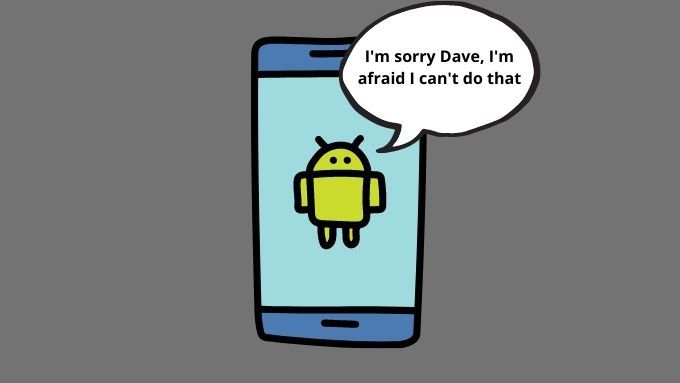
Telefonunuzu Yeniden Başlatın
Genellikle uygulamalar düzgün başlatılmaz cihazınızı yeniden başlatarak çözülen geçici sorunlar nedeniyle.
Güç düğmesine uzun basarak ve Yeniden Başlat'ı seçerek veya uygulama gölgesini aşağı kaydırarak, güç simgesini seçerek ve ardından Yeniden Başlat'ı seçerek yumuşak bir yeniden başlatma gerçekleştirebilirsiniz.. Daha eski Android telefonlar, güç düğmesi yöntemini kullanır; daha yeni modeller app-shade yöntemini kullanır.
Uygulama Android'in Farklı Bir Sürümü İçin mi?
Bir uygulamanın daha eski bir Android sürümü için yapıldığına dair bir uyarı alırsanız , uygulama başlatılamayabilir veya düzgün çalışmayabilir. Geliştiricilerin, Android telefonunuzun mevcut sürümü için uygulamanın daha yeni bir sürümünü yayınlaması gerekecek. Aşırı durumlarda, Android OS Sürümünüzü Nasıl Düşürebilirsiniz? okumak isteyebilirsiniz.
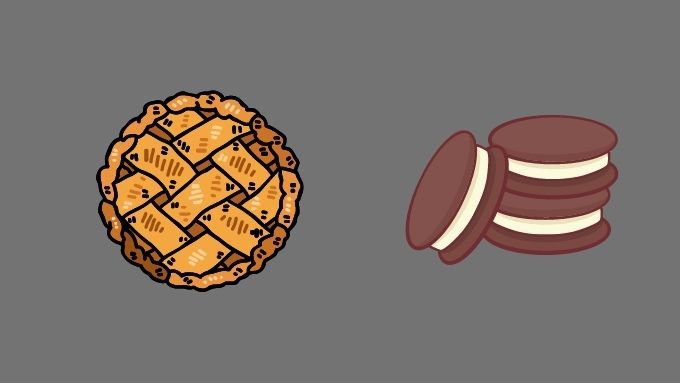
Android Güncellemelerini Kontrol Edin
Tersi sorun da kırpılabilir yukarı. Uygulama, mevcut Android sürümünüz için çok yeni olabilir. Telefonunuzda bekleyen sistem güncellemeleri olup olmadığını kontrol edin. Uygulamayı yeniden çalıştırmayı denemeden önce bunları yükleyin.
Kanatlarda bekleyen sistem güncellemeleriniz olup olmadığını görmek için app-shade'i aşağı sürükleyin ve ayarlar menüsünü açın.. Ardından, Yazılım güncellemesiveya benzeri bir şey arayın.
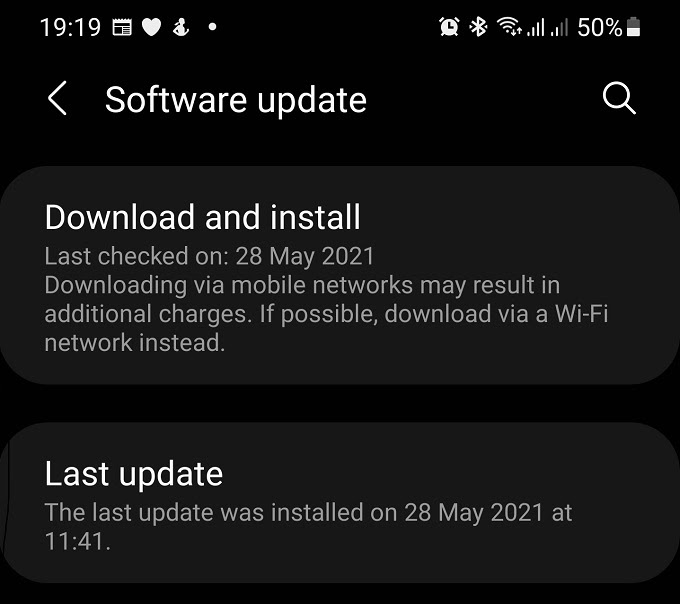
Yazılım güncelleme menüsünü görmüyorsanız, ayarlar menüsündeki arama işlevini kullanabilirsiniz. Telefonunuzun güncel olduğuna veya bir güncellemenin beklendiğine dair bir bildirim göreceksiniz.
Uygulama Güncellemelerini Kontrol Edin
Uygulamanızın geliştirici tarafından güncellenmiş olması da mümkündür. , ancak güncellemeyi henüz yüklemediniz. Google Play Store'u açın ve uygulamanın sayfasına gidin. Bir güncelleme bekliyorsa, normal yükle veya aç düğmesinin yerine bir "güncelle" düğmesi görürsünüz.
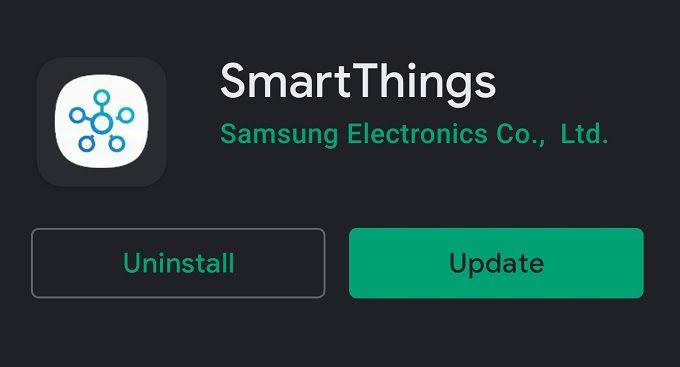
Alternatif olarak, Google Play Store'u açabilirsiniz, ardından profil simgenizi>Uygulamalarım ve Oyunlarım>Güncellemeler sekmesiniseçin. Güncelleme gerektiren tüm uygulamalar burada gösterilecektir.
Uygulamanın Daha Eski Bir Sürümünü Yükleyin
Telefonunuzda daha önce çalışmış olan bir uygulamanın daha eski bir sürümüne geri dönmek sorunu çözebilir. çeşitli problemler. Yeni hatalar ortaya çıktıysa, uygulamanın eski sürümünü kullanarak bunları önleyebilirsiniz. Telefonunuzun işletim sistemi çok eskiyse, bir uygulamanın eski sürümü, ahizenizde çalışacak son sürüm olabilir.
Telefonunuzun üreticisi, Android'in daha yeni bir sürümünü güncellemeyecekse, genellikle uygulamanın eski sürümünü yandan yükleyebilirsiniz.
Yandan yükleme, uygulamanın APK paketini manuel olarak telefona kopyaladığınız ve kendiniz yüklediğiniz bir geçici çözümdür. Telefonunuza bilinmeyen kaynaklardan uygulamaların yüklenmesine izin vermeniz gerekiyor.
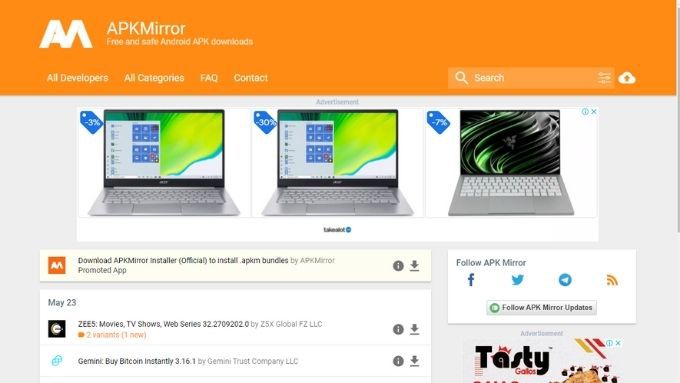
O uygulamanın eski sürümlerinin APK dosyasını genellikle APK aynası gibi sitelerde bulabilirsiniz.
Bu, yalnızca söz konusu uygulama web'e güvenmiyorsa geçerlidir çalışmak için hizmetler. Bir uygulamanın eski sürümlerinin, uygulama oluşturucu tarafından sağlanan en son web hizmetleriyle uyumlu kalması nadir görülen bir durumdur. Bu hizmetler genellikle yazılımın yalnızca en son sürümüyle çalışmak üzere tasarlanmıştır. Ancak, web hizmetlerine bağlantı gerektirmeyen oyunlar veya bağımsız yardımcı programlar gibi bazı uygulamalar için, bir APK dosyasından eski bir sürüm yüklemek mümkündür.
Şuna göz atın APK Dosyasını Kullanarak Android Uygulamaları Nasıl Kurulur ve Android Uygulamaları için En İyi 5 Güvenli APK İndirme Sitesi.
Uygulamayı Kapatmaya Zorla
Bir uygulama, aslında hiç kapanmadığı için açılmayabilir. Bu nedenle, uygulamayı kapatmaya zorlayın ve tekrar çalıştırın.
Tam adımlar, bir Android telefon markasından diğerine ve işletim sistemi sürümüne göre biraz farklılık gösterebilir. Genel adımlar şunlardır:
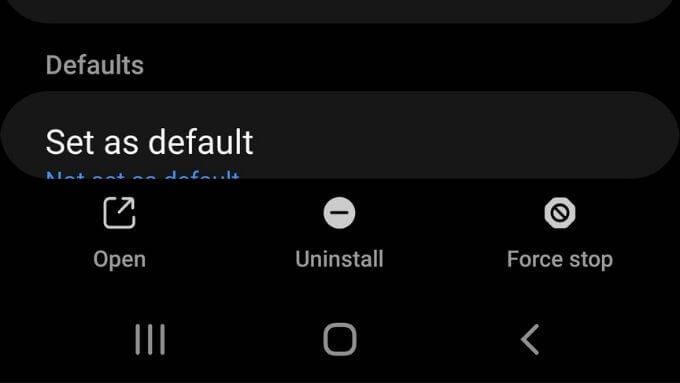
Uygulama kapanmaya zorlandıktan sonra tekrar açmayı deneyin ve yardımcı olup olmadığına bakın.
Uygulamanın Önbelleğini Temizleyin
Birçok Android uygulaması, daha verimli bir şekilde veya internet bağlantısı kesildiğinde çalışmalarına yardımcı olmak için yerel bir bilgi önbelleği tutar. Bu önbellek bozulursa, bir uygulamada sorunlara neden olabilir.

Nasıl bir uygulamanın önbelleğini manuel olarak temizle yapılacağına ilişkin makalemize göz atın. Yine, tam adımlar Android telefonunuzun modeline bağlı olarak değişebilir.
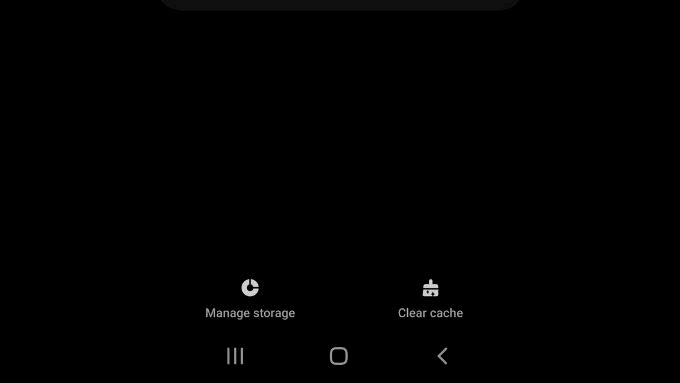
Şimdi uygulamayı yeniden başlatın. Uygulamanın türüne bağlı olarak oturum açma kimlik bilgilerinizi yeniden girmeniz gerekebilir.
Uygulamayı SD Karttan Çıkarın
Bazı Android telefonlar, uygulamaları yüklemenize veya uygulama bölümlerini bir Hafıza kartı. Ne yazık ki, SD kartlar telefonunuzun dahili belleğinden daha az güvenilirdir ve kolayca bozulabilir. Hasarlı bir SD kart, uygulamanın başlatılmasını engelleyebilir.

SD karttan uygulamayı dahili depolamaya geri taşı deneyin, ardından muhtemelen yeniden yüklemeniz gerekecektir. uygulama.
Uygulamayı Kaldırın ve Yeniden Yükleyin
Yukarıdaki düzeltmelerin hiçbiri işe yaramazsa, uygulamayı silip yeniden yüklemek daha önemli bir adımdır. Sorun yaşadığınız uygulama için verilerinizi kaybedebilirsiniz. Bu nedenle, silmeden önce bu verileri korumanın bir yolu olup olmadığına bakın. Bunu nasıl yapacağınız aşağıda açıklanmıştır:
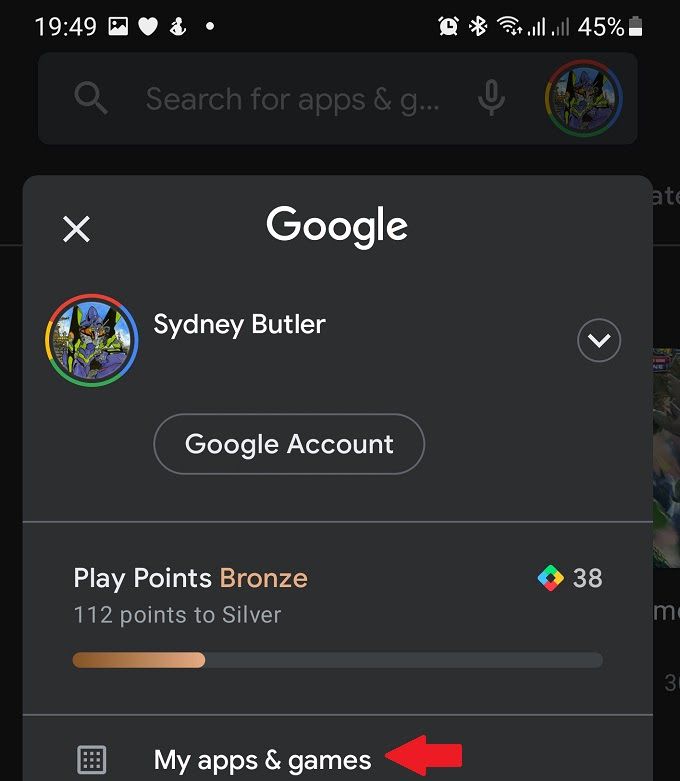
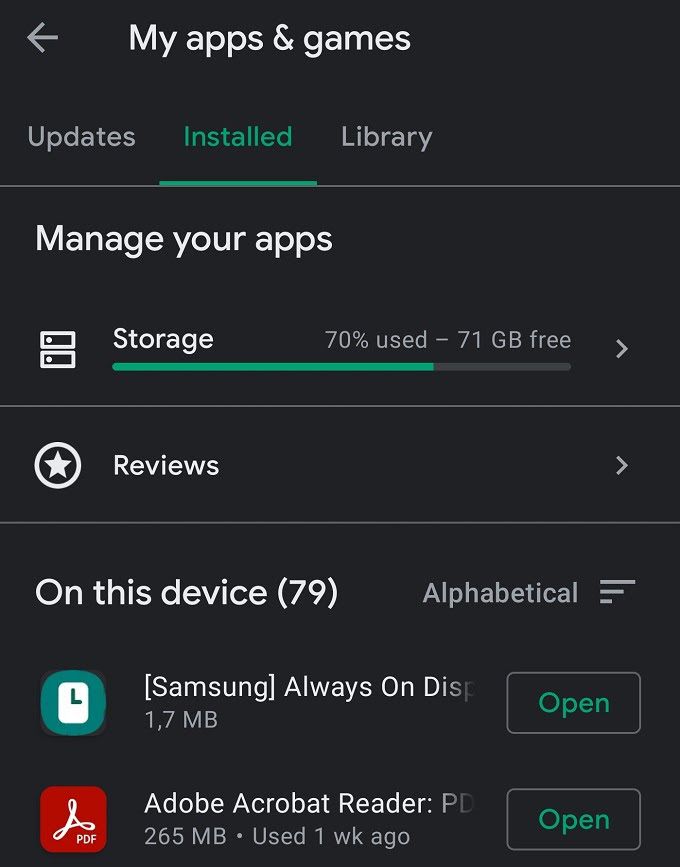
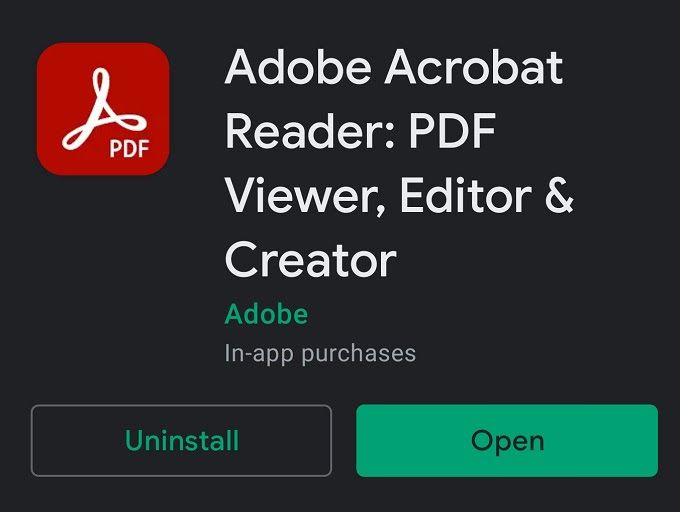
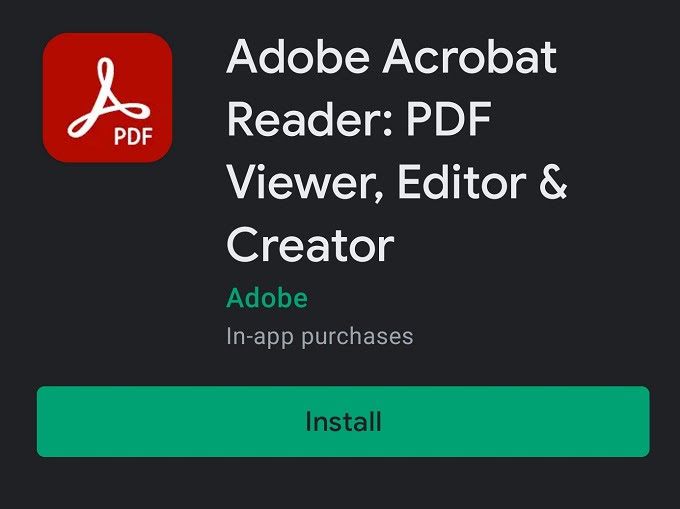
Umarım artık tekrar çalışan bir uygulamanız olur.
Web Görünümü Güncellemelerini Kaldır
WebView, birçok uygulama tarafından kullanılan, Android'in önemli bir paylaşılan bileşenidir. WebView'da bir şeyler ters gittiğinde, uygulamaların hatalı çalışmasına neden olabilir.
Webview'in en son güncellemesi telefonunuzda hasara yol açıyorsa, aslında eski bir sürüme geri dönebilirsiniz. Web görünümü güncellemelerini şu şekilde kaldırabilirsiniz:

Uygulamanızın tekrar çalışıp çalışmadığını kontrol edin. WebView güncellemelerini kaldırdıktan sonra çalışıyorsa, daha sonraki bir güncelleme gelene kadar veya uygulamanın kendisi sorunu gideren bir güncelleme alana kadar bekleyin. Ardından, bunun yerine Güncelledüğmesini kullanmanız dışında, yukarıdakiyle aynı adımı kullanarak WebView'ü tekrar güncelleyebilirsiniz.
Uygulama Geliştiricisi ile iletişime geçin
Tüm başka başarısız olursa, uygulamanın geliştiricisinden yardım istemeniz gerekebilir. Bunu yapmanın çeşitli yolları vardır.
Çoğu kişi Google Play mağazasında uygulama hakkında yorum bırakır ve yanıt bekler. Uygulamanın sayfasında bir "geliştirici iletişim" bölümü bulun ve geliştiriciye sorununuzu bildirin. Genellikle geliştiriciler, yazılımlarının çalıştığından emin olmak isterler. Sadece kibar olmayı unutmayın!